Illustrator绘制扁平化风格的森林插画教程(2)
文章来源于 优优教程网,感谢作者 爱脑补算是完了 给我们带来经精彩的文章!设计教程/矢量教程/Illustrator教程2018-09-07
步骤 05 新建地面3图层,绘制1800690矩形,添加渐变。图层样式虑色。与背景底端对齐。 步骤 06 绘制小路。新建小路图层。使用钢笔工具将小路的图形绘制出来。添加渐变。接着绘制楼梯。新建1745的矩形,颜色1c454f。
步骤 05
新建地面3图层,绘制1800×690矩形,添加渐变。图层样式虑色。与背景底端对齐。
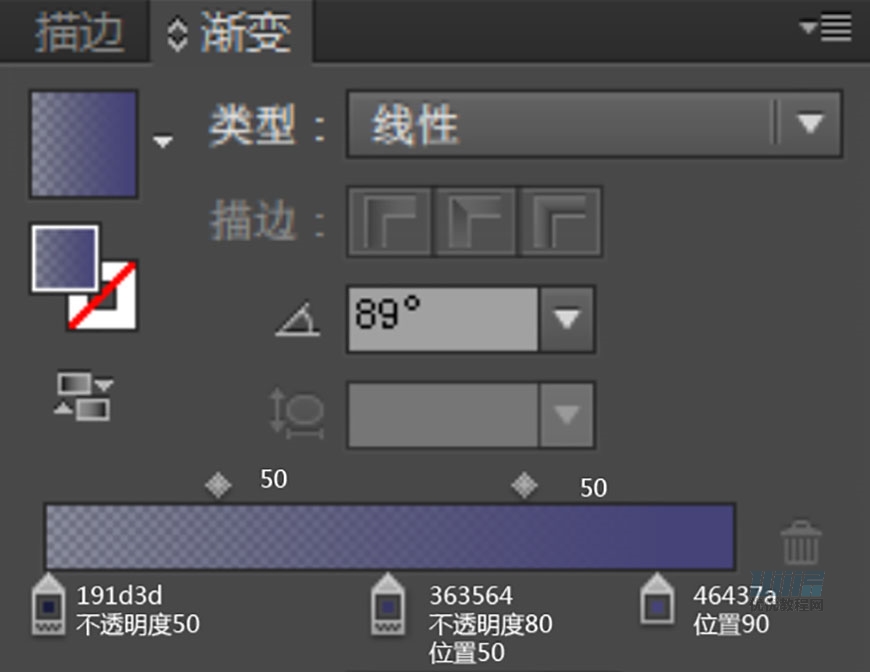
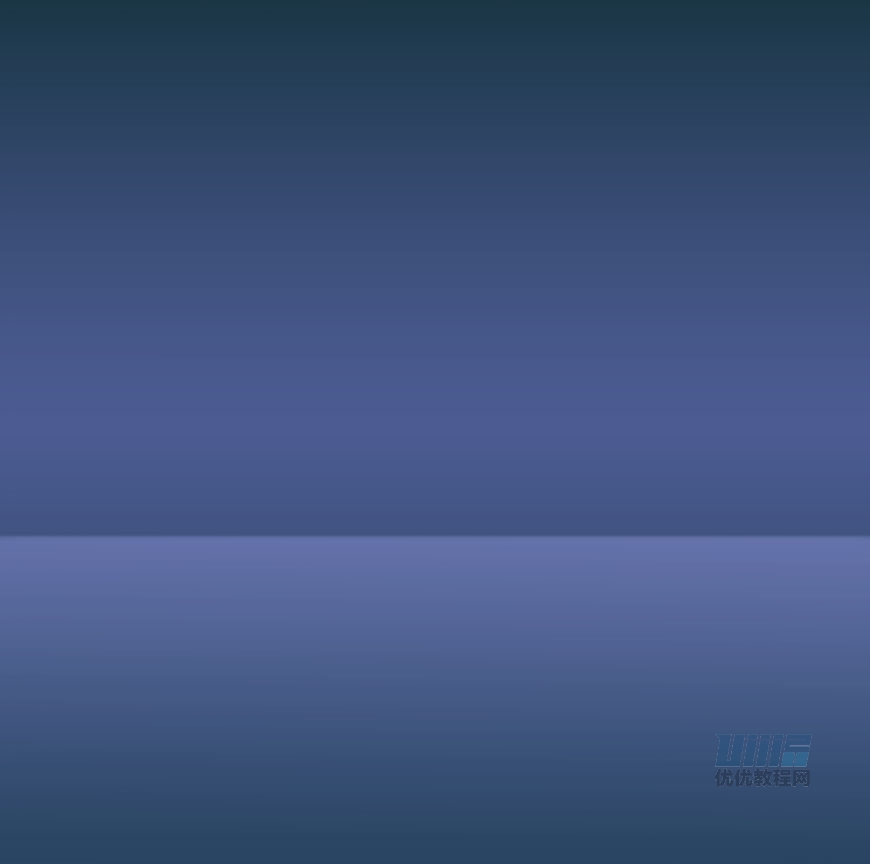
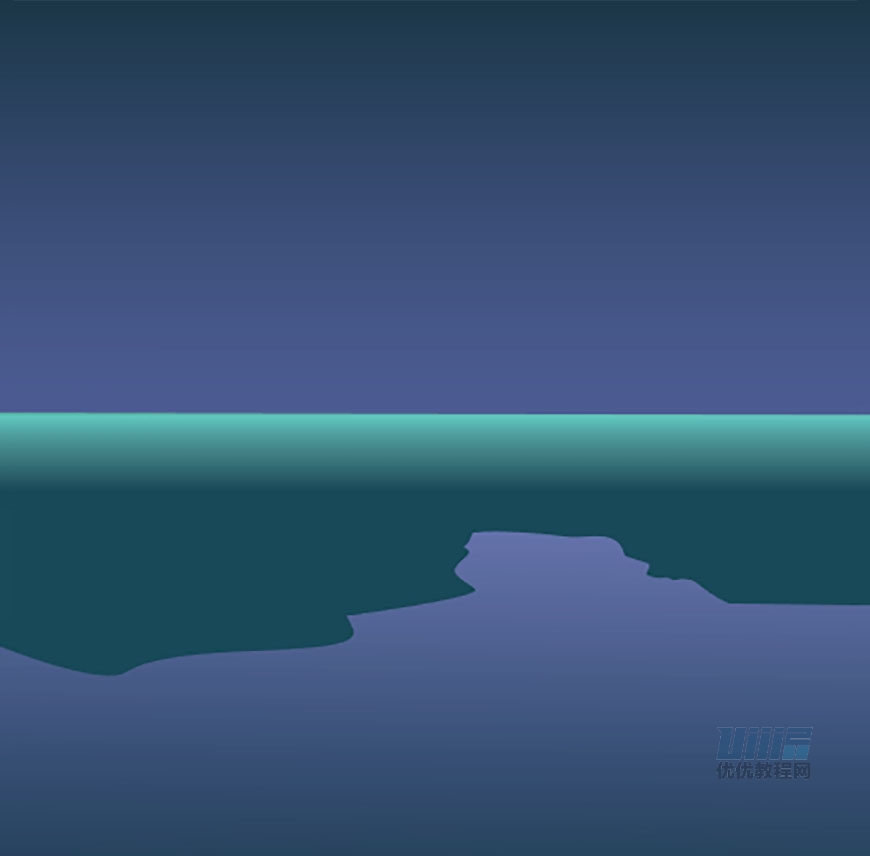
步骤 06
绘制小路。新建小路图层。使用钢笔工具将小路的图形绘制出来。添加渐变。接着绘制楼梯。新建174×5的矩形,颜色1c454f。Ctrl+c——Ctrl+f原位复制粘贴一个矩形,添加渐变后,将两个矩形编组。剩下两个台阶制作方法样。 到现在地面大部分完成,图层顺序为地面2-小路-地面1-地面3-背景。
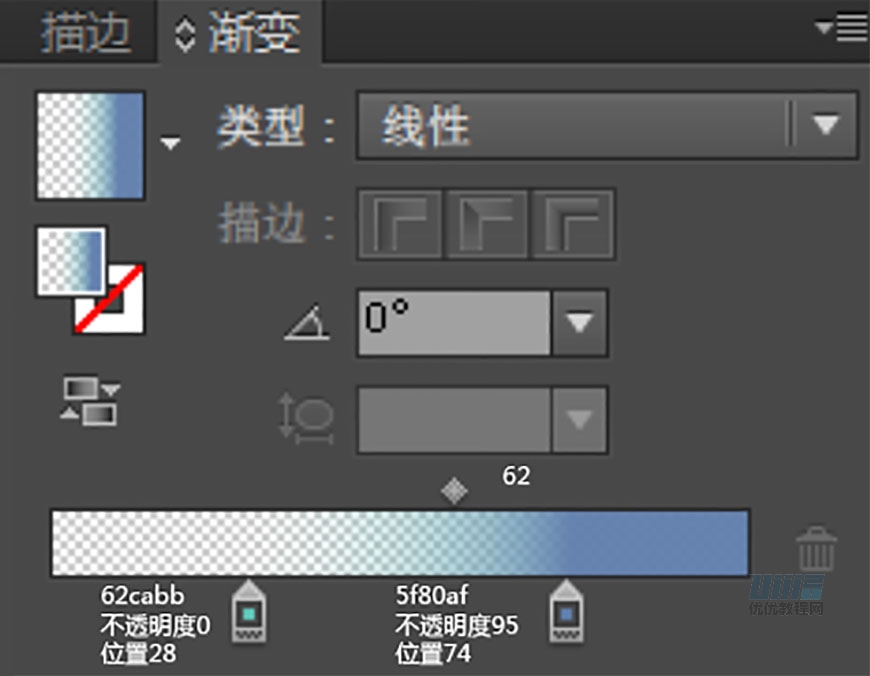
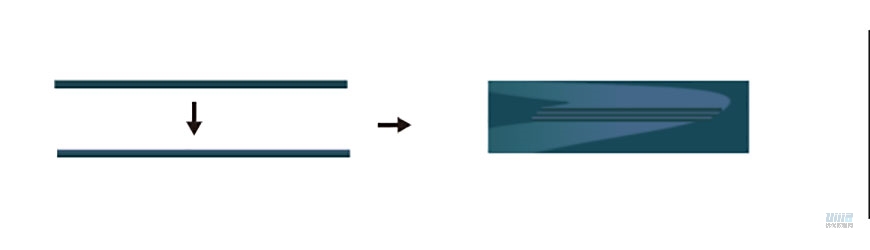
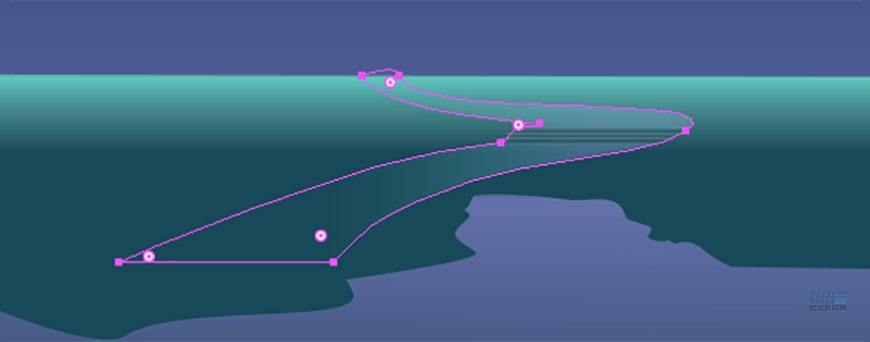
步骤 07
绘制森林。新建森林图层新建135×835的矩形,然后删掉左上方锚点,就可得到三角形。绘制森林时,可将最大的树先绘制出来,再按比例绘制其他的。
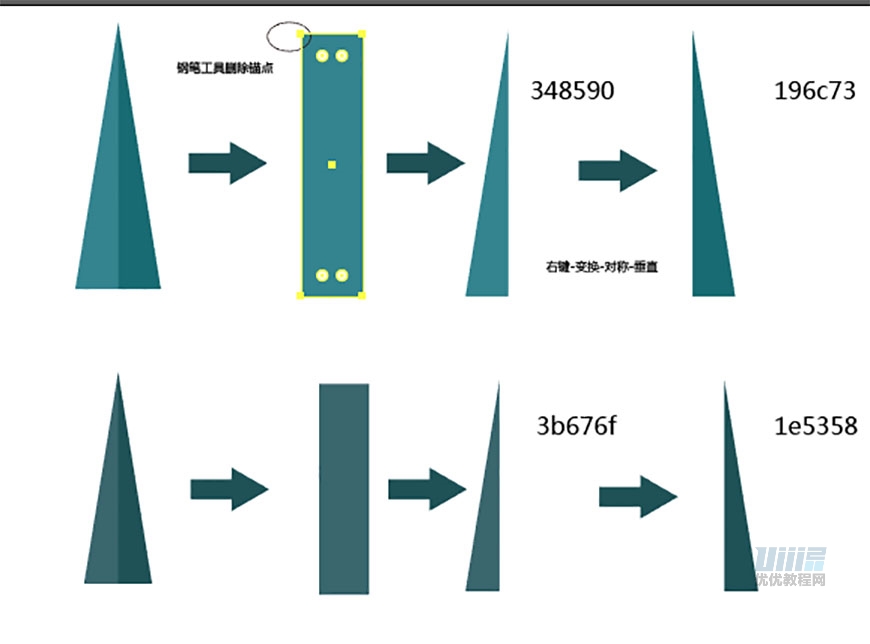
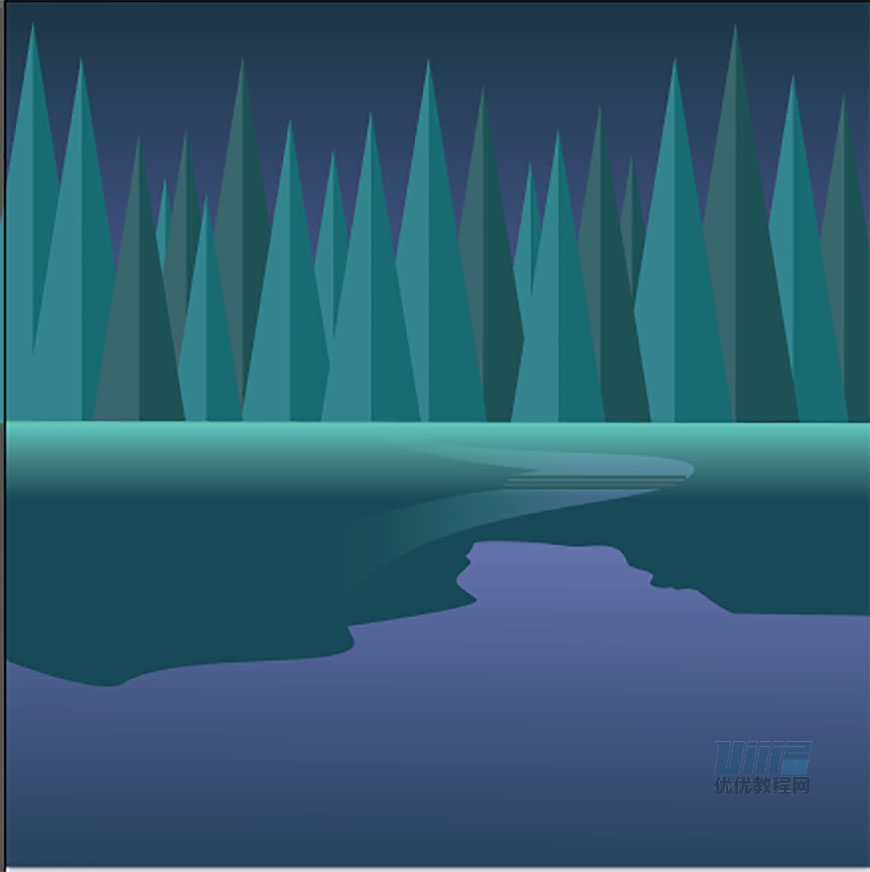
步骤 08
绘制房子。 新建图层命名为房子。先绘制底部。
1.新建750×25的矩形,颜色58a49e。绘制670×100的矩形作为墙壁,颜色dce7dc。将两个矩形相切。绘制670×15的矩形作为阴影。颜色58a49e,正片叠底。与墙壁顶端对齐。
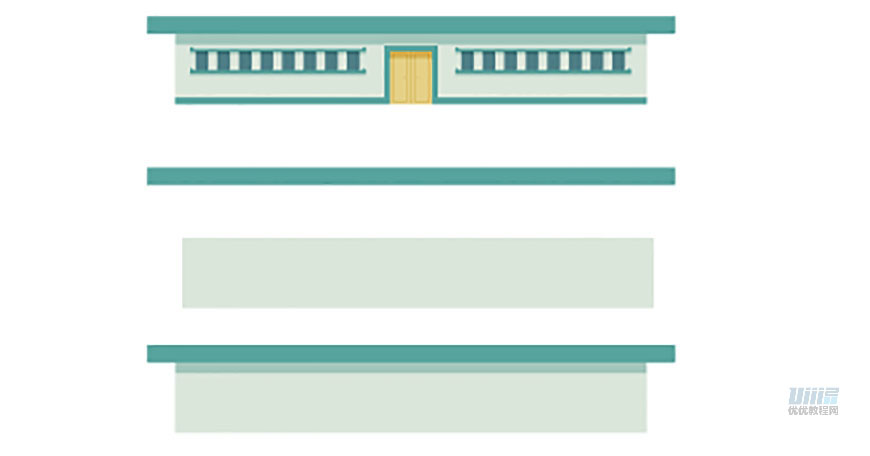
 情非得已
情非得已
推荐文章
-
 Illustrator绘制扁平化风格的建筑图2020-03-19
Illustrator绘制扁平化风格的建筑图2020-03-19
-
 Illustrator制作扁平化风格的电视机2020-03-18
Illustrator制作扁平化风格的电视机2020-03-18
-
 Illustrator绘制渐变风格的建筑场景插画2020-03-12
Illustrator绘制渐变风格的建筑场景插画2020-03-12
-
 佩奇插画:用AI绘制卡通风格的小猪佩奇2019-02-26
佩奇插画:用AI绘制卡通风格的小猪佩奇2019-02-26
-
 插画设计:AI绘制复古风格的宇航员海报2019-01-24
插画设计:AI绘制复古风格的宇航员海报2019-01-24
-
 房屋插画:AI绘制圣诞节主题的房屋插画2019-01-21
房屋插画:AI绘制圣诞节主题的房屋插画2019-01-21
-
 圣诞插画:AI绘制简约风格圣诞节插画2019-01-21
圣诞插画:AI绘制简约风格圣诞节插画2019-01-21
-
 灯塔绘制:AI绘制的灯塔插画2019-01-21
灯塔绘制:AI绘制的灯塔插画2019-01-21
-
 时尚船锚:AI绘制鲜花装饰的船锚图标2019-01-18
时尚船锚:AI绘制鲜花装饰的船锚图标2019-01-18
-
 扁平宝箱图形:AI绘制游戏中常见的宝箱2019-01-18
扁平宝箱图形:AI绘制游戏中常见的宝箱2019-01-18
热门文章
-
 Illustrator制作复古风格的邮票效果2021-03-10
Illustrator制作复古风格的邮票效果2021-03-10
-
 Illustrator制作复古风格的邮票效果
相关文章2112021-03-10
Illustrator制作复古风格的邮票效果
相关文章2112021-03-10
-
 Illustrator设计简洁的乒乓球主题页面
相关文章8532020-09-28
Illustrator设计简洁的乒乓球主题页面
相关文章8532020-09-28
-
 Illustrator绘制扁平化风格的室内效果图
相关文章15042020-03-19
Illustrator绘制扁平化风格的室内效果图
相关文章15042020-03-19
-
 Illustrator绘制扁平化风格的建筑图
相关文章7132020-03-19
Illustrator绘制扁平化风格的建筑图
相关文章7132020-03-19
-
 Illustrator快速的设计复杂的箭头
相关文章2542020-03-19
Illustrator快速的设计复杂的箭头
相关文章2542020-03-19
-
 Illustrator设计紫色立体效果的企业LOGO
相关文章9252020-03-19
Illustrator设计紫色立体效果的企业LOGO
相关文章9252020-03-19
-
 Illustrator制作卡通风格的法国建筑图
相关文章6122020-03-18
Illustrator制作卡通风格的法国建筑图
相关文章6122020-03-18
-
 Illustrator绘制以手为装饰的字体海报
相关文章2722020-03-18
Illustrator绘制以手为装饰的字体海报
相关文章2722020-03-18
